在电脑版YY语音中播放伴奏的简单方法
在使用电脑版YY语音时,很多用户喜欢与朋友在频道中进行交流,甚至举办各种有趣的活动。为了活跃气氛,插入背景音乐成为了一个不错的选择。那么,如何在电脑版YY语音中有效地播放伴奏呢?本文将为您详细介绍操作步骤。
步骤一:打开YY语音并选择频道
首先,您需要在电脑上启动YY语音。当软件界面打开后,找到并点击“频道”选项,进入频道选择界面。
步骤二:进入您熟悉的频道
在“频道”选项中,选择一个您常用的频道,右键单击并选择“进入频道”。这样,您就成功加入了想要的频道。
步骤三:设置发言方式
进入频道后,在页面下方找到“按住F2说话”的选项,点击该选项将其改为自由发言。这一步是为了确保您可以自由地进行语音发言,同时也可以插入伴奏。
步骤四:选择伴奏
接下来,您需要点击页面右侧的选择伴奏选项。在弹出的列表中,您将看到三种伴奏播放方式供您选择。
当前伴奏:适合使用酷狗以外的播放器。
播放器:选择后,电脑将打开酷狗播放器供您播放歌曲。
本地伴奏:适合使用已下载的音频文件。
步骤五:播放您喜爱的歌曲
如果您选择了播放器选项,电脑会打开酷狗播放器。在播放器中,选择一首自己喜欢的歌曲并点击播放即可。
总结
以上就是在电脑版YY语音中设置播放伴奏的详细方法。通过这些简单的步骤,您可以轻松地在频道中插入伴奏,让交流氛围更加活跃。感兴趣的小伙伴不妨尝试一下,享受音乐带来的乐趣吧!